|
想让视频中的人物的脸不让别人看到,保护他人的肖像权,ok当然可以的。但是不要在用那种给视频上加马赛克的无聊的方法了,同样都是遮住视频中人物的面部,我们可以选择用一些搞怪或者说会让人眼前一亮的图片来替代马赛克啊,就比如今天为大家介绍的方法,可以给视频中移动的人物面部添加一个贴图效果,并且这个贴图是可以自动识别人脸并添加。
此教程用到的软件下载:http://www.leawo.cn/ND_upload.php?do=info&id=5569 视频加贴图效果视频截图: 
点击上面的下载地址,根据提示把软件下载安装到自己的电脑中。双击桌面的应用程序把软件打开。我们打开软件后就是如下的界面。在选择屏幕比的时候给大家一点建议:分辨率的差异, 简单说是长宽比, 4:3更接近正方形, 16:9接近长宽比2:1的长方形. 后者用来看1080P的电影比较好,各自根据自己视频的情况选择合适的宽高比。

打开的软件空荡荡的,那是需要我们把视频添加到软件中来。点击软件左上角的“导入”,在弹出的“打开”窗口中点击选中一个需要你进行编辑的视频,点击“打开”。其实可以一次性添加多个视频,但是今天我们只需要编辑一个视频,所以就不炫技啦。
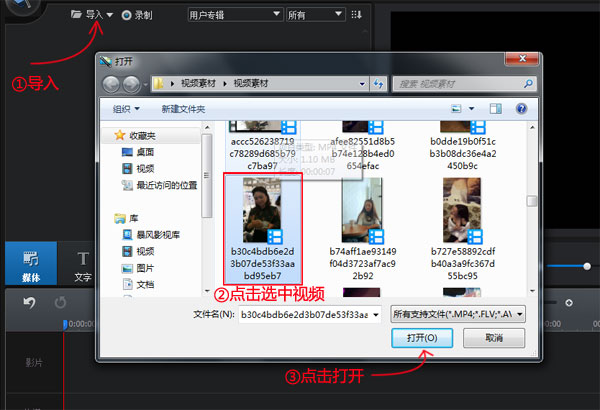
不管要对视频进行什么样的编辑,都是需要先把视频添加到软件下面的视频轨中的。在媒体库中鼠标点击选中刚刚添加的视频不要松手,拉到下面的视频轨的位置后松手,视频就添加到软件的(也就是第一个操作轨),添加完成后,鼠标右键点击视频轨中的视频条。
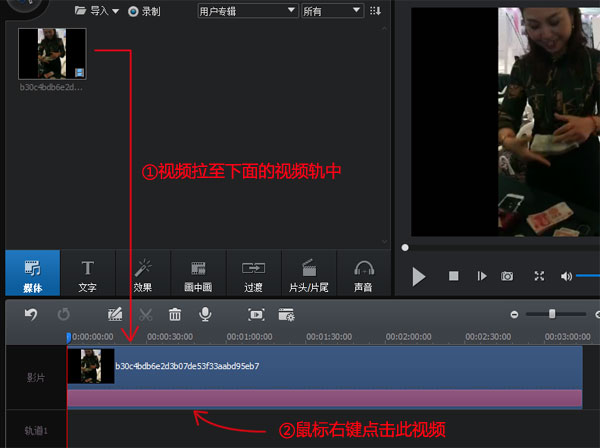
上一步鼠标右键点击视频后会出现一个白色的框框,这里可以进行的操作有很多比如:视频的剪切合并,视频静音处理,音频锋利以及添加flash和特写,上面说到的功能我们已经编写过了,所以我们点击一下今天要用到的功能“威力工具”。
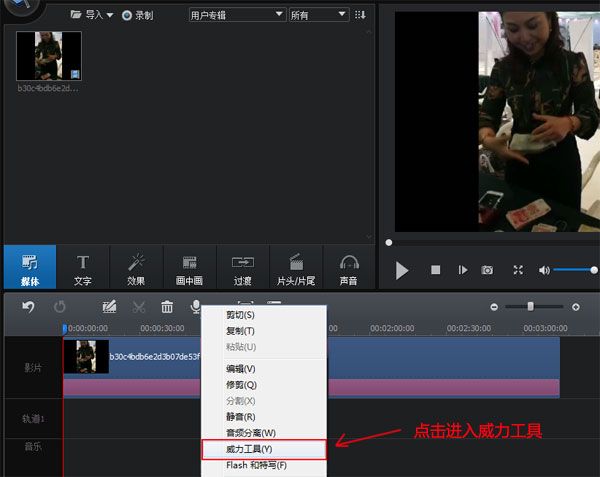
先将“于短片中执行变脸”前面的“
 ”勾选起来,在点击“变脸”后面的下拉箭头后,你就会看到有很多的贴图素材。我数了一下大概有16种,其中有表情,卡通人物以及一些图标。大家有16种贴图可以选择,也就是代表不可以自定义添加贴图图片。点击一下你选择的贴图素材就应用到视频画面中了,因为是自动识别人脸的,因此就不用在设置视频的参数了,最后点击“确定”。 ”勾选起来,在点击“变脸”后面的下拉箭头后,你就会看到有很多的贴图素材。我数了一下大概有16种,其中有表情,卡通人物以及一些图标。大家有16种贴图可以选择,也就是代表不可以自定义添加贴图图片。点击一下你选择的贴图素材就应用到视频画面中了,因为是自动识别人脸的,因此就不用在设置视频的参数了,最后点击“确定”。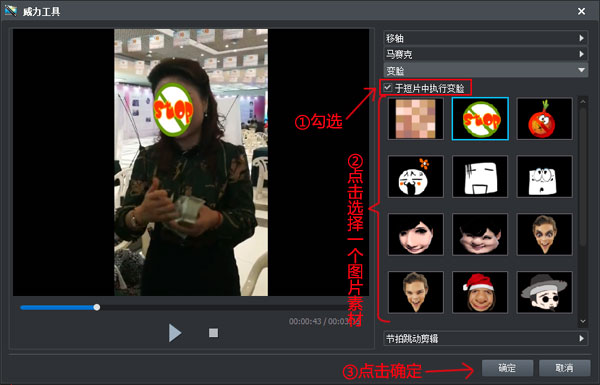
进过上面的操作视频贴图效果也就制作完毕了,最后我们在把视频导出到自己的电脑中。点击软件右侧的“
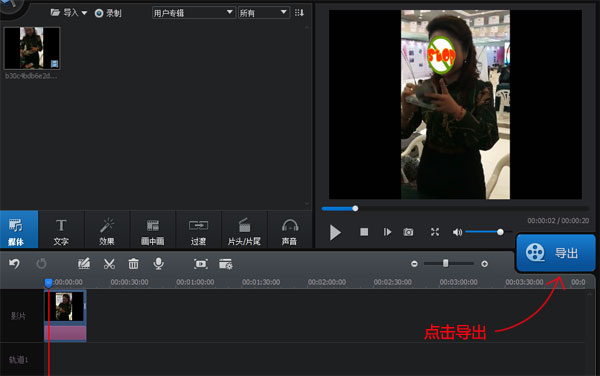
最后我还是要说的就是视频导出时参数的设置啦,视频的参数决定视频的质量,虽然此视频软件可以编辑修改的参数并不多,但是也会起到不小的作用。我们一般选择的输出格式就是mp4,也就是配置文件选择mp4 video,视频名称和保存位置可改可不改。在高级设置中关于视频的设置也就只有四个参数可以进行修改,这个在下一段为大家进行详细的解释。导出视频只需要点击软件右侧的图标“
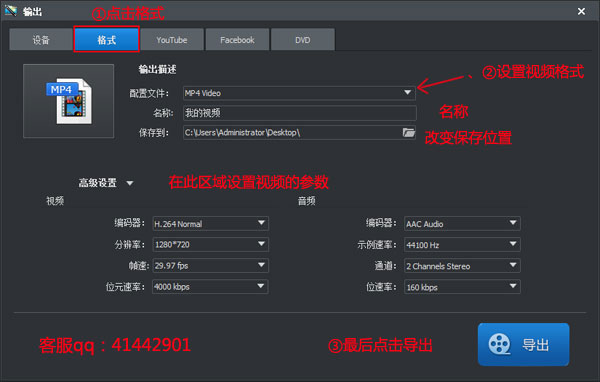
先解释一下“编码器,分辨率,帧速,位元速率”这几个参数,以方便大家进行设置。视频编码器:是通过特定的压缩视频的技术,将某个视频格式的文件转换成另一种视频格式文件的方式,分辨率:视频的尺寸宽高比;帧速:决定视频的流畅度,帧速越大视频就越流畅;位元速率也叫做视频的比特率,视频的比特率会影响视频的画质,比特率越大画质越好与之同时视频体积就越大。
教程的最后我需要为大家说明一点,今天这个软件在给视频中的人物添加贴图效果时,由于是自动识别视频中的人脸的,所以只要是视频中出现的人脸都会自动被添加上贴图,并且视频的画质或者人物面部不能完整的出现在画面时可能对效果有所影响,所以大家在选择的时候还是慎重一点吧。
|

